斷面混成會混成多個輪廓 (稱為剖面) 並將其轉移為平滑造型。
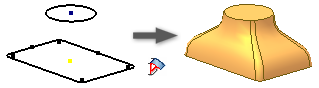
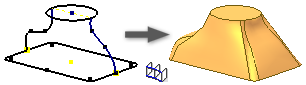

使用一個草圖進行工作,並且草圖代表斷面混成特徵的斷面,並在單獨平面中包含草圖剖面。除了草繪式輪廓外,您還可以選取物件面和點做為斷面混成剖面。
在「斷面混成」對話方塊中,「曲線」頁籤可讓您選擇要包括在斷面混成中的剖面。選取的剖面被識別為草圖、邊或點。
「條件」頁籤定義結束剖面與最外層軌道的邊界條件。將條件套用至開放剖面斷面混成 (以相鄰曲面為邊界) 的軌跡,或套用至剖面在其中某一點處開始或結束的斷面混成的軌跡。邊界條件控制其邊界附近的斷面混成本體的造型。
在「轉移」頁籤中,對映點、軌跡、中心線和剖面頂點可定義剖面的各段如何對映到剖面前後的各段中。
使用軌跡引導建立斷面混成
- 按一下「3D 模型」頁籤
 「建立」面板
「建立」面板  「斷面混成」
「斷面混成」
 。
。
- 在「斷面混成」對話方塊的「曲線」頁籤中,在「剖面」中按一下,然後按順序選取您要混成的剖面。
如果您在任何平面中選取多個剖面,則這些剖面必須相交。
如果草圖中有多個迴路,請先選取該草圖,然後選取曲線或迴路。
對於實體斷面混成,在 2D 或 3D 草圖中選取封閉曲線,或選取零件面的封閉面迴路 (環繞某一面的連續邊)。
對於曲面斷面混成,在 2D 或 3D 草圖中選取開放或封閉曲線,或選取零件面的面迴路。將游標暫停在迴路中的某一邊上,按一下右鍵,然後按一下「選取其他」。在可用的選取之間循環。或選取一系列連續模型邊。提示: 若要加快處理,請關閉「預覽」。
- 按一下「軌跡」並選取一個或多個 2D 或 3D 曲線。剖面必須與軌跡相交。斷面混成軌跡可控制剖面之間的斷面混成造型。
- 如果零件包含多個實體本體,請按一下「實體」選取器選擇參與本體。
- 指定輸出類型:
- 實體
 。從開放輪廓或封閉輪廓建立實體特徵。
。從開放輪廓或封閉輪廓建立實體特徵。
- 曲面
 。從開放剖面或封閉剖面建立曲面特徵。可以是在其上終止其他特徵的建構曲面,也可以做為分割工具來建立分割零件。
。從開放剖面或封閉剖面建立曲面特徵。可以是在其上終止其他特徵的建構曲面,也可以做為分割工具來建立分割零件。
- 實體
- (可選) 選擇以下其中一項或兩項作業:
- 封閉迴路。將斷面混成的第一個和最後一個剖面接合起來,形成一條封閉迴路。

- 合併相切面。合併斷面混成面,而不會在特徵的相切面之間建立一條邊。

- 封閉迴路。將斷面混成的第一個和最後一個剖面接合起來,形成一條封閉迴路。
- 指定一個作業:
- 接合
 。將斷面混成特徵建立的體積加入至其他特徵或本體。
。將斷面混成特徵建立的體積加入至其他特徵或本體。
- 切割
 。從其他特徵或本體中移除由斷面混成特徵建立的體積。
。從其他特徵或本體中移除由斷面混成特徵建立的體積。
- 相交
 。使用斷面混成特徵和另一個特徵的共用體積建立特徵。刪除未包括在共用體積中的材料。
。使用斷面混成特徵和另一個特徵的共用體積建立特徵。刪除未包括在共用體積中的材料。
- 新實體
 。建立新實體本體。如果斷面混成是零件檔中的第一個實體特徵,此選項為預設選項。選取此選項可使用既有實體本體在零件檔中建立本體。每個本體均為獨立於其他本體的獨立特徵集合。本體可以與其他本體共用特徵。
。建立新實體本體。如果斷面混成是零件檔中的第一個實體特徵,此選項為預設選項。選取此選項可使用既有實體本體在零件檔中建立本體。每個本體均為獨立於其他本體的獨立特徵集合。本體可以與其他本體共用特徵。
- 接合
- 在「斷面混成」對話方塊的「條件」頁籤中,指定剖面和軌跡的邊界條件。按一下條件圖示,請從清單中選取邊界條件並指定角度和權值:
- 自由條件
 。套用無邊界條件。
。套用無邊界條件。
- 相切 (G1) 條件
 。剖面或軌跡與橫向曲面或本體相鄰時,或選取面迴路時,該條件可用。(若要自動投影面邊界,請在「應用程式選項」對話方塊中的「草圖」頁籤上,選取「新草圖自動參考邊」)。
。剖面或軌跡與橫向曲面或本體相鄰時,或選取面迴路時,該條件可用。(若要自動投影面邊界,請在「應用程式選項」對話方塊中的「草圖」頁籤上,選取「新草圖自動參考邊」)。
- 方向條件
 。僅當曲線是 2D 草圖時可用。測量相對於剖面平面的角度。
。僅當曲線是 2D 草圖時可用。測量相對於剖面平面的角度。
- 平滑 (G2) 條件
 。剖面或軌跡與橫向曲面或本體相鄰時,或選取面迴路時,該條件可用。使起始和終止斷面混成剖面以及軌跡具有曲率連續性。
。剖面或軌跡與橫向曲面或本體相鄰時,或選取面迴路時,該條件可用。使起始和終止斷面混成剖面以及軌跡具有曲率連續性。
- 角度。表示剖面或軌跡平面與由斷面混成建立的面之間的轉移角度。預設值 90 度提供了互垂轉移。180 度值提供平面轉移。範圍是從 0 度到 180 度。
- 權值。用於控制斷面混成外觀的無單位係數。確定剖面造型延伸多遠才能轉移至下一個造型。大的權值會導致斷面混成表面的扭曲,並且可能導致產生自身相交的表面。典型的線粗係數範圍為 1 到 20。大值和小值是相對於您的模型大小而言的。
註: 選取的草圖或邊會在圖形中亮顯。 - 自由條件
- 若要手動修改或對映點,請在「轉移」頁籤中,除選「自動對映」,並加入、編輯或刪除點集和點:
- 點集。列示在每個斷面混成剖面上自動計算的點。
- 對映點。列示在草圖上自動計算的點,以便沿著這些點以線性方式對齊剖面,並將斷面混成特徵的扭轉降到最小。點會按照選取剖面的順序列示。
- 位置。指定相對於所選點的位置,用無單位的值表示。0 表示線的一端;0.5 表示線的中點;1 表示線的另一端。
- 按一下「確定」。
建立中心線斷面混成

- 按一下「3D 模型」頁籤
 「建立」面板
「建立」面板  「斷面混成」
「斷面混成」
 。
。
如果您在任何平面中選取多個剖面,則這些剖面必須相交。
如果草圖中有多個迴路,請先選取該草圖,然後選取曲線或迴路。提示: 若要加快處理,請關閉「預覽」。
- 在「斷面混成」對話方塊的「曲線」頁籤中,在「剖面」中按一下,然後按順序選取您要混成的剖面。
- 按一下「中心線」
 ,然後選取 2D 或 3D 曲線以用作中心線。中心線保持正垂於中心線的剖面之間的斷面混成造型。
,然後選取 2D 或 3D 曲線以用作中心線。中心線保持正垂於中心線的剖面之間的斷面混成造型。
- 如果零件包含多個實體本體,請按一下「實體」選取器選擇參與本體。
- 指定輸出類型:
- 實體
 。從開放輪廓或封閉輪廓建立實體特徵。
。從開放輪廓或封閉輪廓建立實體特徵。
- 曲面
 。從開放剖面或封閉剖面建立曲面特徵。可以是在其上終止其他特徵的建構曲面,也可以做為分割工具來建立分割零件。
。從開放剖面或封閉剖面建立曲面特徵。可以是在其上終止其他特徵的建構曲面,也可以做為分割工具來建立分割零件。
- 實體
- (可選) 選擇以下其中一項或兩項作業:
- 封閉迴路。將斷面混成的第一個和最後一個剖面接合起來,形成一條封閉迴路。
- 合併相切面。合併斷面混成面,而不會在特徵的相切面之間建立一條邊。
- 指定一個作業:
- 接合
 。將斷面混成特徵建立的體積加入至其他特徵或本體。
。將斷面混成特徵建立的體積加入至其他特徵或本體。
- 切割
 。從其他特徵或本體中移除由斷面混成特徵建立的體積。
。從其他特徵或本體中移除由斷面混成特徵建立的體積。
- 相交
 。使用斷面混成特徵和另一個特徵的共用體積建立特徵。刪除未包括在共用體積中的材料。
。使用斷面混成特徵和另一個特徵的共用體積建立特徵。刪除未包括在共用體積中的材料。
- 新實體
 。建立新實體本體。如果斷面混成是零件檔中的第一個實體特徵,此選項為預設選項。選取此選項可使用既有實體本體在零件檔中建立本體。每個本體均為獨立於其他本體的獨立特徵集合。本體可以與其他本體共用特徵。
。建立新實體本體。如果斷面混成是零件檔中的第一個實體特徵,此選項為預設選項。選取此選項可使用既有實體本體在零件檔中建立本體。每個本體均為獨立於其他本體的獨立特徵集合。本體可以與其他本體共用特徵。
- 接合
- 若要手動修改或對映點,請在「轉移」頁籤中,除選「自動對映」,並加入、編輯或刪除點集和點:
- 點集。列示在每個斷面混成剖面上自動計算的點。
- 對映點。列示在草圖上自動計算的點,以便沿著這些點以線性方式對齊剖面,並將斷面混成特徵的扭轉降到最小。點會按照選取剖面的順序列示。
- 位置。指定相對於所選點的位置,用無單位的值表示。0 表示線的一端;0.5 表示線的中點;1 表示線的另一端。
- 按一下「確定」。
根據一點建立斷面混成
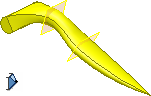

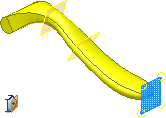
- 按一下「3D 模型」頁籤
 「建立」面板
「建立」面板  「斷面混成」
「斷面混成」
 。
。
- 在「斷面混成」對話方塊的「曲線」頁籤中,在「剖面」中按一下,然後按順序選取您要混成的剖面。
點剖面必須位於斷面混成的起點或終點。
如果您在任何平面中選取多個剖面,則這些剖面必須相交。
如果草圖中有多個迴路,請先選取該草圖,然後選取曲線或迴路。
- 還可選擇指定是否使用軌跡或中心線建立斷面混成。使用關聯式功能表在「剖面」、「軌跡」和「中心線」之間切換,或在對話方塊中變更選取類型。選取單一 2D 或 3D 曲線做為中心線,或者選取一條或多條曲線做為導引軌跡。剖面必須與軌跡相交,但是不需要與中心線相交。
註: 使用點指定中心線時,中心線必須通過點剖面,並在接近鄰接剖面中點的位置通過。
- 如果零件包含多個實體本體,請按一下「實體」選取器選擇參與本體。
- 指定輸出類型:
- 實體
 。從開放輪廓或封閉輪廓建立實體特徵。
。從開放輪廓或封閉輪廓建立實體特徵。
- 曲面
 。從開放剖面或封閉剖面建立曲面特徵。可以是在其上終止其他特徵的建構曲面,也可以做為分割工具來建立分割零件。
。從開放剖面或封閉剖面建立曲面特徵。可以是在其上終止其他特徵的建構曲面,也可以做為分割工具來建立分割零件。
- 實體
- (可選) 選擇以下其中一項或兩項作業:
- 封閉迴路。將斷面混成的第一個和最後一個剖面接合起來,形成一條封閉迴路。
- 合併相切面。合併斷面混成面,而不會在特徵的相切面之間建立一條邊。
- 指定一個作業:
- 接合
 。將斷面混成特徵建立的體積加入至其他特徵或本體。
。將斷面混成特徵建立的體積加入至其他特徵或本體。
- 切割
 。從其他特徵或本體中移除由斷面混成特徵建立的體積。
。從其他特徵或本體中移除由斷面混成特徵建立的體積。
- 相交
 。使用斷面混成特徵和另一個特徵的共用體積建立特徵。刪除未包括在共用體積中的材料。
。使用斷面混成特徵和另一個特徵的共用體積建立特徵。刪除未包括在共用體積中的材料。
- 新實體
 。建立新實體本體。如果斷面混成是零件檔中的第一個實體特徵,此選項為預設選項。選取此選項可使用既有實體本體在零件檔中建立本體。每個本體均為獨立於其他本體的獨立特徵集合。本體可以與其他本體共用特徵。
。建立新實體本體。如果斷面混成是零件檔中的第一個實體特徵,此選項為預設選項。選取此選項可使用既有實體本體在零件檔中建立本體。每個本體均為獨立於其他本體的獨立特徵集合。本體可以與其他本體共用特徵。
- 接合
- 在「斷面混成」對話方塊的「條件」頁籤中,指定剖面和軌跡的邊界條件。按一下條件圖示,請從清單中選取邊界條件,並指定角度和權值。
對於點剖面:
- 尖銳點
 。僅當起始剖面或終止剖面是一個點時才可用。不套用邊界條件。可直接將開放或封閉剖面轉移為尖銳或錐形尖端。
。僅當起始剖面或終止剖面是一個點時才可用。不套用邊界條件。可直接將開放或封閉剖面轉移為尖銳或錐形尖端。
- 相切
 。僅當起始剖面或終止剖面是一個點時才可用。套用相切條件。可將斷面混成剖面轉移為圓形或圓頂形點。
。僅當起始剖面或終止剖面是一個點時才可用。套用相切條件。可將斷面混成剖面轉移為圓形或圓頂形點。
- 相切於平面
 。僅當起始剖面或終止剖面是一個點時才可用。將相切條件套用至以所選平面為基礎的點。可將斷面混成剖面轉移為圓頂造型。選取平物面或工作平面。不可用於中心線。
。僅當起始剖面或終止剖面是一個點時才可用。將相切條件套用至以所選平面為基礎的點。可將斷面混成剖面轉移為圓頂造型。選取平物面或工作平面。不可用於中心線。
對於其他剖面和軌跡:- 自由條件
 。無邊界條件。
。無邊界條件。
- 相切 (G1) 條件
 。剖面或軌跡與橫向曲面或本體相鄰時,或選取面迴路時,該條件可用。(若要自動投影面邊界,請在「應用程式選項」對話方塊中的「草圖」頁籤上,選取「新草圖自動參考邊」)。
。剖面或軌跡與橫向曲面或本體相鄰時,或選取面迴路時,該條件可用。(若要自動投影面邊界,請在「應用程式選項」對話方塊中的「草圖」頁籤上,選取「新草圖自動參考邊」)。
- 方向條件
 。僅當曲線是 2D 草圖時可用。測量相對於剖面平面的角度。
。僅當曲線是 2D 草圖時可用。測量相對於剖面平面的角度。
- 平滑 (G2) 條件
 。剖面或軌跡與橫向曲面或本體相鄰時,或選取面迴路時,該條件可用。使起始和終止斷面混成剖面以及軌跡具有曲率連續性。
。剖面或軌跡與橫向曲面或本體相鄰時,或選取面迴路時,該條件可用。使起始和終止斷面混成剖面以及軌跡具有曲率連續性。
註: 選取的草圖或邊會在圖形中亮顯。 - 尖銳點
- 若要手動修改或對映點,請在「轉移」頁籤中,除選「自動對映」,並加入、編輯或刪除點集和點:
- 點集。列示在每個斷面混成剖面上自動計算的點。
- 對映點。列示在草圖上自動計算的點,以便沿著這些點以線性方式對齊剖面,並將斷面混成特徵的扭轉降到最小。點會按照選取剖面的順序列示。
- 位置。指定相對於所選點的位置,用無單位的值表示。0 表示線的一端;0.5 表示線的中點;1 表示線的另一端。
- 按一下「確定」。
建立區域斷面混成

- 按一下「3D 模型」頁籤
 「建立」面板
「建立」面板  「斷面混成」
「斷面混成」
 。
。
- 在圖形視窗中,按順序選取您要混成的剖面。
- 在「斷面混成」對話方塊的「曲線」頁籤中,按一下「區域斷面混成」
 ,然後選取 2D 或 3D 曲線做為中心線。中心線保持正垂於中心線的剖面之間的斷面混成造型。
,然後選取 2D 或 3D 曲線做為中心線。中心線保持正垂於中心線的剖面之間的斷面混成造型。
選取中心線後,會在每個端點處顯示剖面標註。它們提供相對於每個所選剖面之中心線的面積和位置。
若要查看中心線是否正垂於剖面,請使用「區域斷面混成」。剖面標註指向正垂於中心線的剖面。
除了這兩個剖面,您還可以加入置入剖面以定義斷面,從而控制斷面混成的造型。
- 在「斷面混成」對話方塊的「曲線」頁籤,按一下「置入剖面」,然後按一下加入一個。沿中心線將指標移至點位置,然後按一下以加入點。將為每個置入剖面顯示剖面標註。
- 若要變更位置或置入剖面的大小,請在其上按兩下,然後執行「剖面標註」對話方塊中的以下仁一操作:
- 若要變更或控制剖面沿中心線長度的位置,請選取「剖面位置」中的適當選項並輸入值。若要相對於中心線的長度定位剖面,請使用「成比例的距離」。若要在中心線的絕對距離處放置剖面,請使用「絕對距離」。例如,如果中心線是 16 英吋,則輸入 8 即可在中心線的中間位置建立置入剖面。
- 若要變更或控制比例,請選取適當的「剖面大小」選項並輸入值。若要調整剖面的比例以符合指定的面積值,請選取「面積」並輸入值。在中心線的長度上,標註是相對的。若要調整剖面的比例以符合指定的比例值,請選取「比例係數」並輸入值。若要轉折斷面混成的造型,請使用「比例係數」做為美學設計工具。
- 使用「從動剖面」和「主動剖面」(「檢驗」),以定義剖面。若要變更剖面的位置和大小,請選取「主動剖面」。若要停用所有剖面大小控制,並僅允許控制剖面位置,請選取「從動剖面」。通常,將置入剖面用作主動式剖面。
- 按一下「確定」,關閉「剖面標註」對話方塊。
- 按一下「確定」以建立斷面混成。